Antes de iniciar o processo de integração, é necessário criar uma aplicação no Mercado Livre e obter os dados do APP ID e Client Secret, em seguida, informá-los na tela do Configurador de Integrações do ERPFlex.
Para obter o APP ID e o Secret Key do Mercado Livre:
- Acesse o site https://developers.mercadolivre.com.br e clique no botão Entrar.
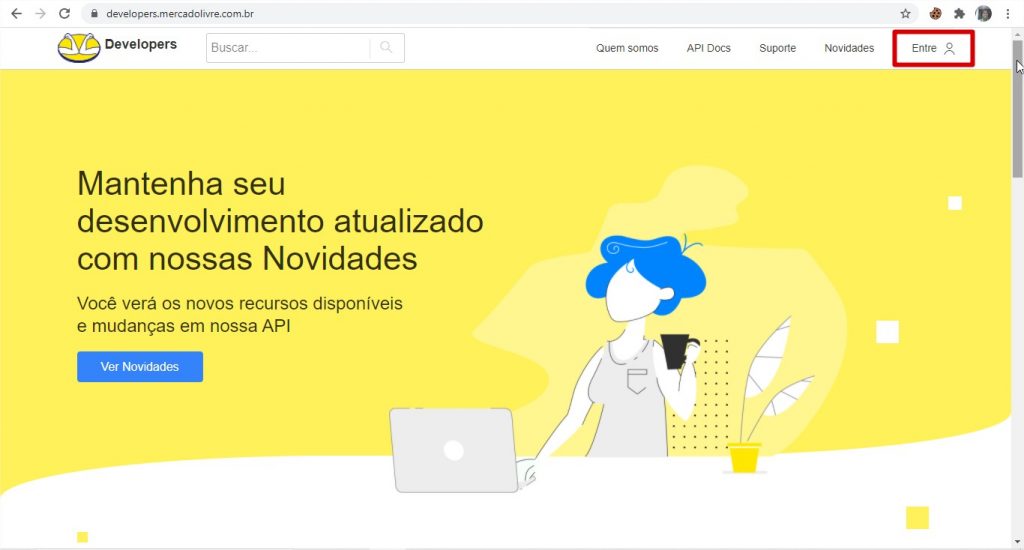
- Informe seu email de vendedor e a senha.
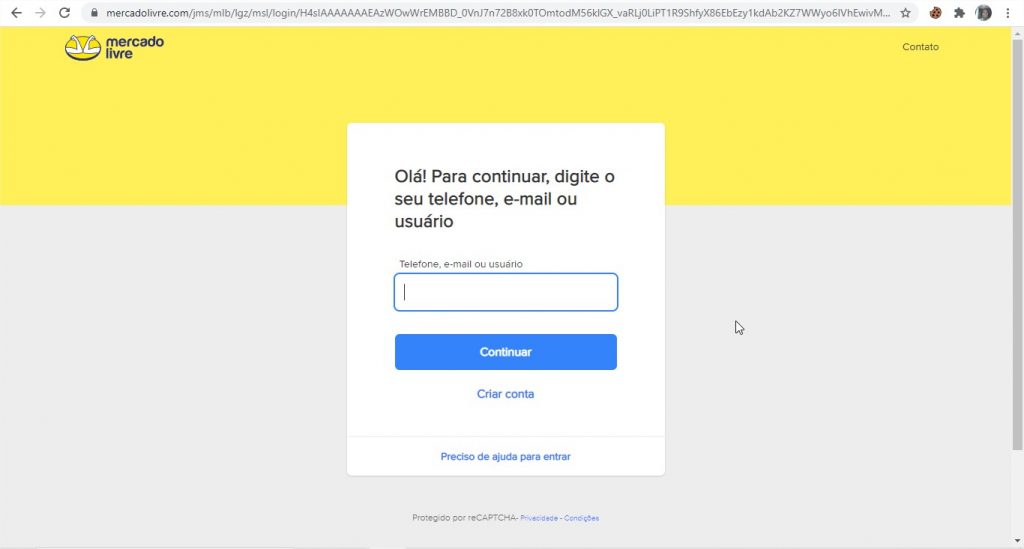
- O Mercado Livre exige que seja feito upload do documento do responsável.
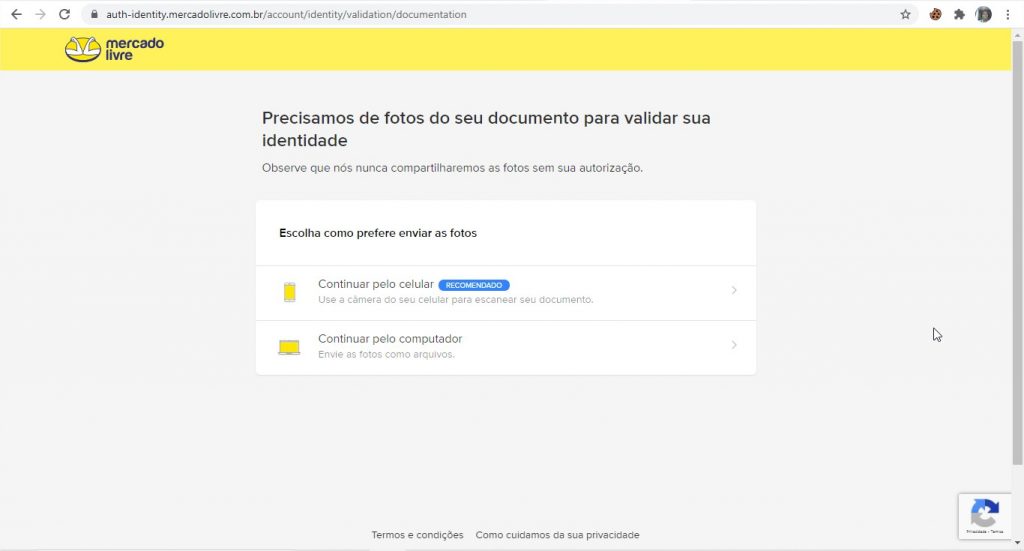
- Uma vez cumpridas as exigências, ao acessar novamente o seu perfil, será disponibilizada a tela para obter os dados de integração com a API do Mercado Livre. Clique no botão Vincular.
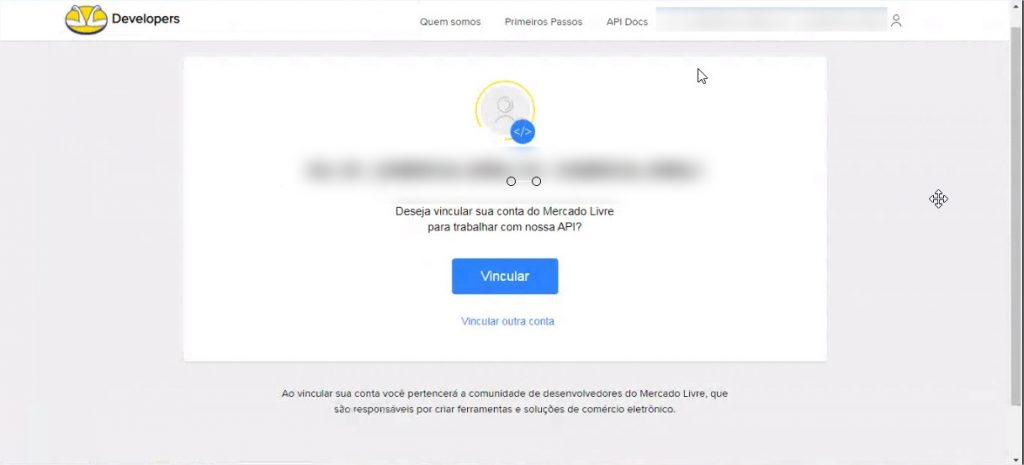
- Em seguida, clique em Criar Nova Aplicação.
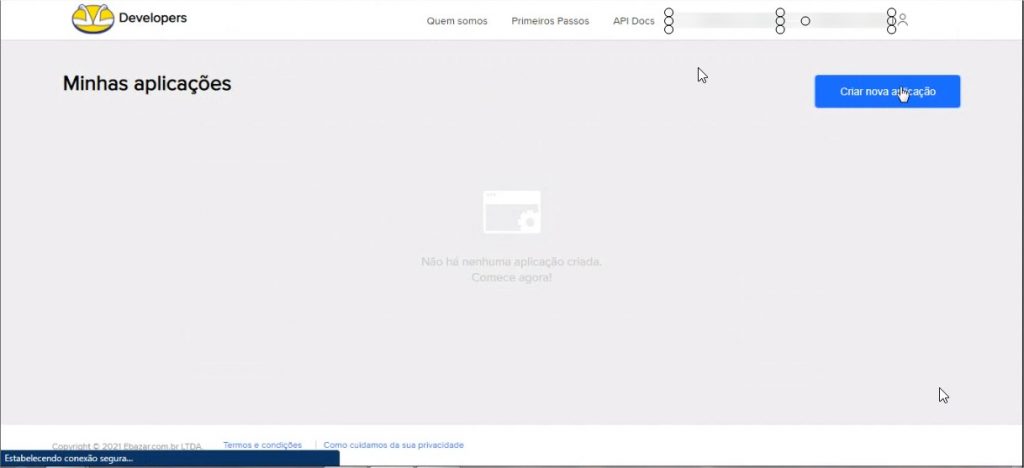
- Informe os dados básicos para identificar a integração:
Nome: nome da sua aplicação de seu aplicativo. Ele deve ser único.
Nome curto: é o nome que o Mercado Livre utiliza para gerar a URL de seu aplicativo.
Descrição: descreva do que se trata a sua integração (de até 150 caracteres); será mostrada quando o aplicativo solicitar uma autorização.
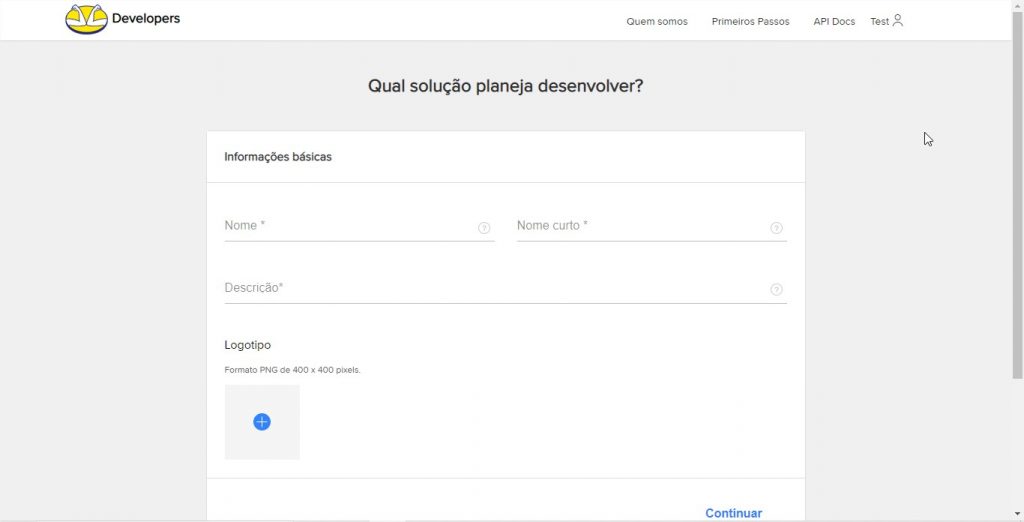
- Clique em Continuar. Na tela seguinte, informe:
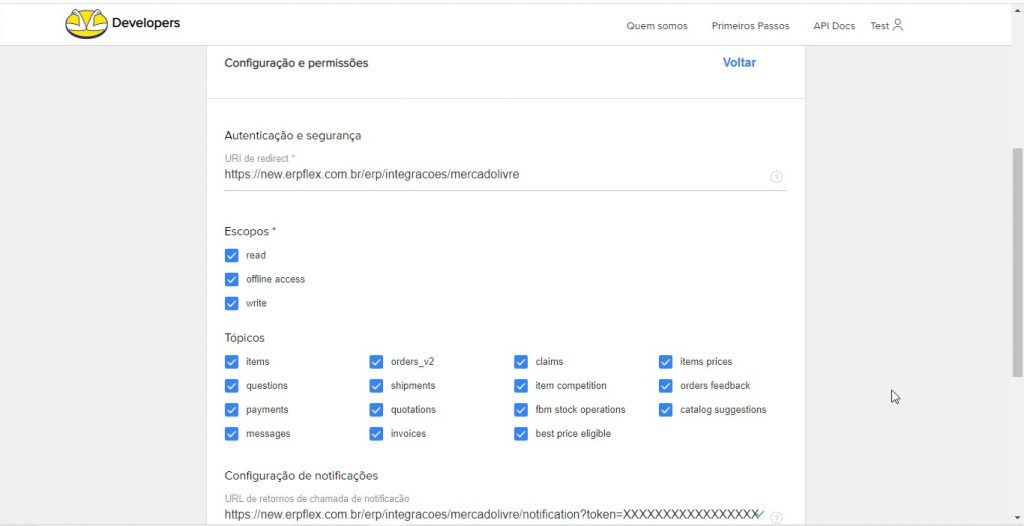
- URI de redirect *: https://new.erpflex.com.br/erp/integracoes/mercadolivre
- Escopo: marque todas as caixas read, offline access, write
- Tópicos: marque todas as caixas.
- URL de retornos de chamada de notificação: https://new.erpflex.com.br/erp/integracoes/mercadolivre/notification?token=XXXXXXXXXXXXXXXXX (copie o Token da URL de Notificação da aba Mercado Livre exibida na tela do ERPFlex e cole nesse campo).

- Marque Aceito os termos e condições e Não sou Robô.
- Clique em Criar.
- A aplicação será criada e relacionada na tela.
- Com a aplicação criada, clique no ícone para Editar.
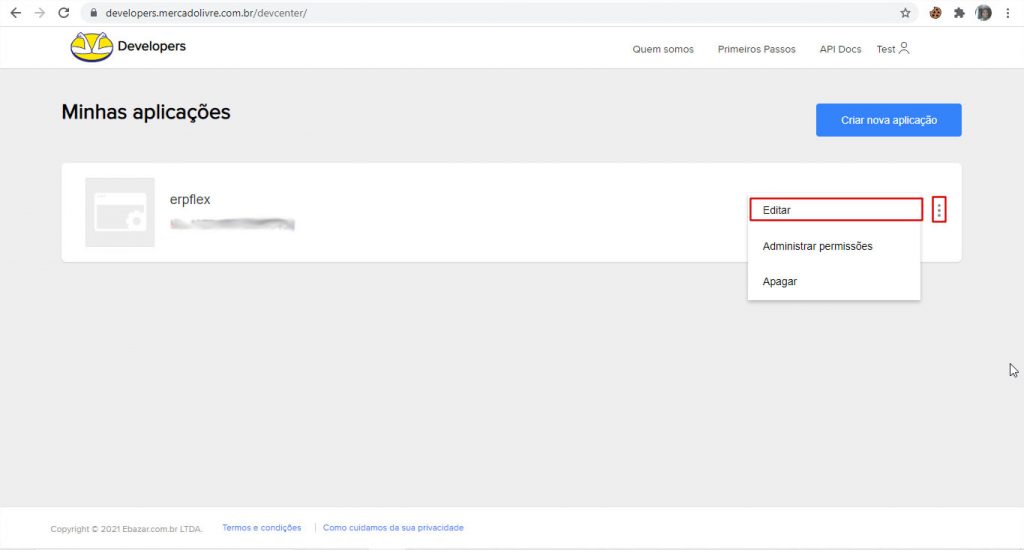
- Copie o código que está no campo APP ID.
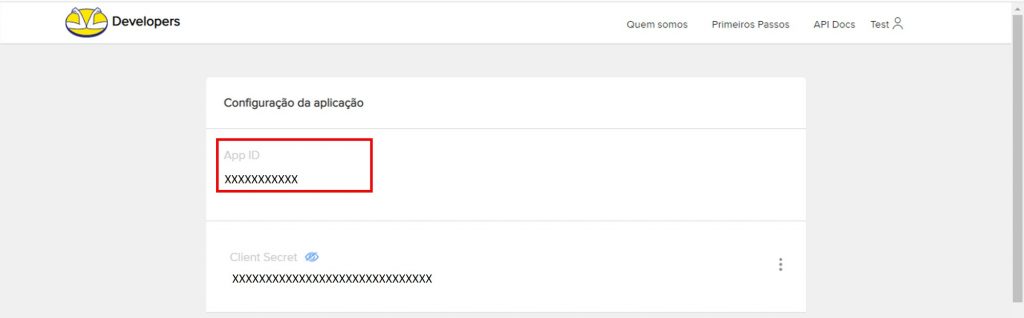
- Cole esse código no campo ERPFlex APP ID, na aba Configuração ERPFlex do Configurador de Integrações – Mercado Livre.
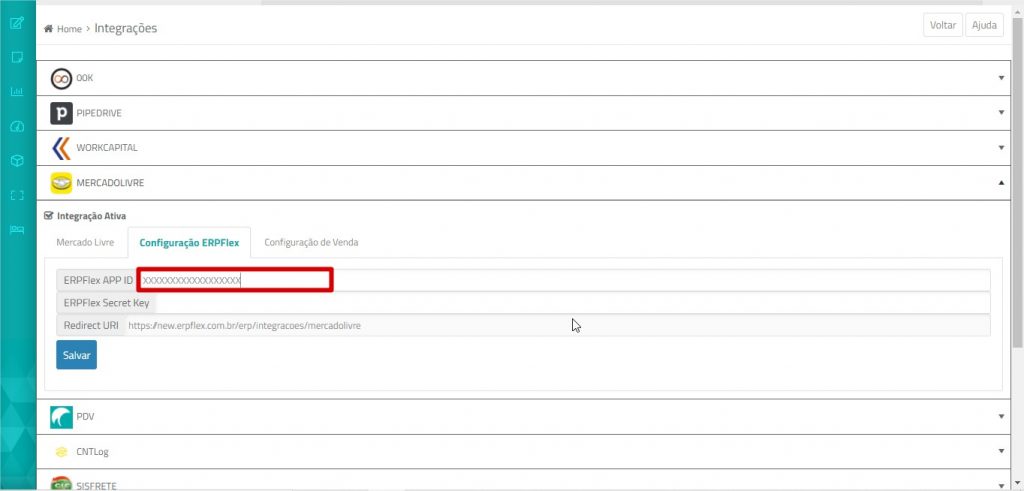
- Retorne ao Mercado Livre e copie agora o código Client Secret.
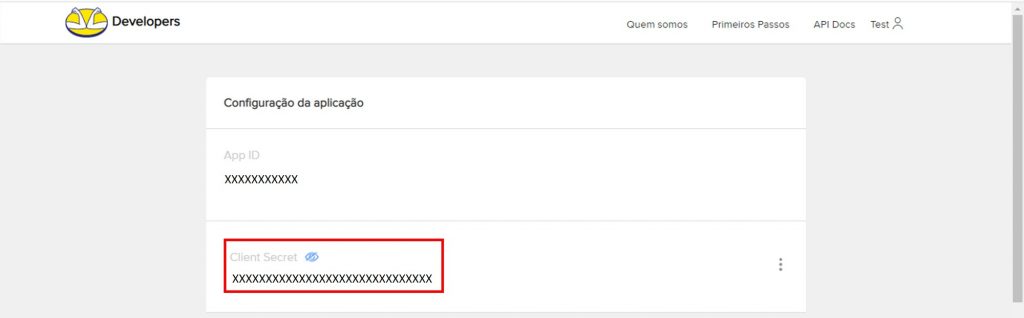
- Cole esse código no campo ERPFlex Secret Key, na aba Configuração ERPFlex do Configurador de Integrações – Mercado Livre.

- Clique em Salvar.
- Com isso, as chaves para integração já estão configuradas!
